
Você deve executar a formatação da partição do disco Linux antecipadamente se for um usuário do Linux. Além disso, o procedimento para formatar o disco do Linux pode ser útil para outras finalidades, como alterar o sistema de arquivos, corrigir erros ou excluir todos os dados. A formatação de partições de disco Linux é possível através de dois métodos: usando GUI ou CLI.
Parte 1. Verifique a partição do disco rígido antes de formatar
Verifique a partição do disco rígido que deseja formatar antes de fazer qualquer outra coisa. Isto é necessário para determinar quantas partições de discos rígidos você possui e qual sistema de arquivos. Execute o comando lsblk, que lista os dispositivos de bloco, para fazer isso. Dispositivos de bloco são arquivos que representam vários tipos de hardware, incluindo unidades de CD/ROM, unidades USB, RAM e discos rígidos.
lsblk
O terminal gera uma lista de todos os dispositivos de bloco junto com detalhes sobre cada um:
- NOME: Nomes de dispositivos.
- MAJ: MIN: Números de dispositivos principais ou secundários.
- TAMANHO: O tamanho do dispositivo.
- TIPO: O tipo do dispositivo.
- RM: Se o dispositivo é removível (1 se sim, 0 se não).
- RO: Se o dispositivo é somente leitura.
- PONTO DE MONTAGEM: Ponto de montagem do dispositivo.
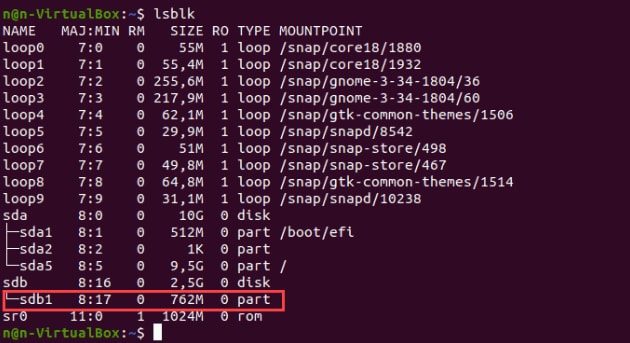
Adicione a opção -f para exibir uma lista com informações sobre o sistema de arquivos.
O terminal mostrará a lista de todos os dispositivos de bloco. As partições não formatadas não contêm dados no sistema de arquivos ativo.
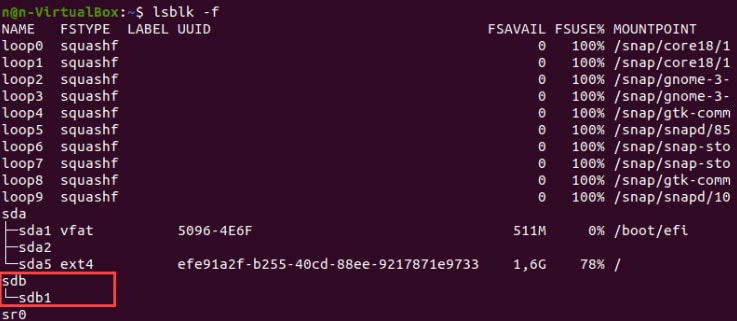
Parte 2. Como formatar uma partição de disco rígido no Linux?
Para Win 7 ou posterior (64 bits)
Para macOS 10.12 ou posterior
Dependendo das ferramentas utilizadas, existem duas maneiras de formatar a unidade do Linux. A primeira é realizada usando GUI através do GParted, o que é mais conveniente para usuários com menos experiência técnica. O outro método é particionar o disco usando CLI, um processo complexo usado por especialistas em tecnologia.
Dependendo do tipo de sistema de arquivos, existem três maneiras de formatar partições de disco com o comando mkfs:
1. Formate a partição do disco rígido com o sistema de arquivos ext4
Passo 1: Use o seguinte comando para formatar uma partição de disco com o sistema de arquivos ext4:
sudo mkfs -t ext4 /dev/sdb1
Passo 2: Em seguida, use o seguinte comando para confirmar a alteração do sistema de arquivos:
lsblk –f
O terminal listará todos os dispositivos de bloco.
Passo 3: Localize a partição preferida e verifique se ela usa o sistema de arquivos ext4.
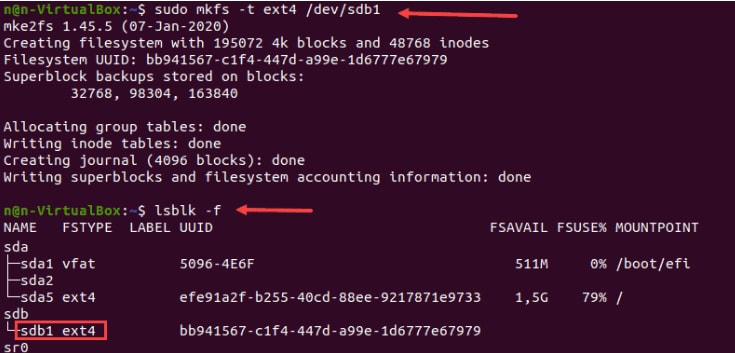
2. Formate a partição do disco rígido com o sistema de arquivos FAT32
Passo 1: Para um formato de disco do sistema de arquivos FAT32, use o seguinte comando
sudo mkfs -t vfat /dev/sdb1
Passo 2: Para localizar a partição selecionada na lista e confirmar a alteração do sistema de arquivos, use novamente o comando lsblk.
Passo 3: O resultado será:
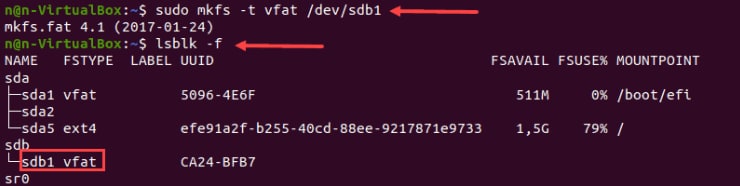
3. Formate a partição do disco rígido com o sistema de arquivos NTFS
Passo 1: Para formatar uma partição de unidade, use o comando mkfs para o sistema de arquivos NTFS:
sudo mkfs -t ntfs /dev/sdb1
Terminado o processo de formatação, o terminal exibe uma mensagem de confirmação.
Passo 2: Depois disso, confirme a alteração do sistema de arquivos usando o seguinte:
lsblk –f
Passo 3: Identifique a partição desejada e verifique se o sistema de arquivos NFTS está sendo usado.

Parte 3. Como montar disco ou partição no Linux?
Faça um ponto de montagem e monte a partição antes de utilizar o disco. Um diretório conhecido como ponto de montagem é usado para acessar dados em discos.
Passo 1: Para criar um ponto de montagem, digite:
sudo mkdir -p [mountpoint]
Passo 2: Em seguida, monte a partição executando o comando abaixo:
sudo mount -t auto /dev/sdb1 [mountpoint]
Se a operação for bem-sucedida, não haverá nenhuma exibição.

Passo 3: Use o comando abaixo para ver se a partição está montada:
lsblk –f
O resultado será:

Parte 4. Como recuperar dados de um disco rígido formatado?
Embora sempre seja uma excelente opção salvar um backup adicional de seus arquivos e dados importantes; mas, suponha que você tenha formatado seu disco acidentalmente ou sem pensar e perdeu seus dados valiosos sem backup prévio; o que fazer em tal situação? Nesse caso, é recomendável usar um software de recuperação confiável que possa ajudá-lo a recuperar arquivos perdidos. O Recoverit é a solução de recuperação de disco rígido de primeira linha para recuperar seus dados essenciais.
Passos para usar:
Passo 1: Localize os dados Ext4 ao digitalizá-los
Instale o software, digitalize, escolha onde os dados Ext4 estavam armazenados no disco rígido e inicie a digitalização.

Passo 2: Exibindo dados Ext4 recuperados em seu sistema operacional Linux
Todos os dados recuperáveis de sua partição Ext4 serão exibidos imediatamente após o término do procedimento de verificação.

Passo 3: Pré-visualize os arquivos digitalizados
Pré-visualize e localize os arquivos recuperáveis assim que a verificação for concluída.

Passo 4: Recupere os arquivos desejados
Agora, você pode selecionar os arquivos específicos que precisa recuperar e clicar instantaneamente no botão Recuperar.
Conclusão:
O Linux é um dos sistemas operacionais Unix de código aberto mais populares. No Linux, a formatação de uma partição de disco da unidade é um procedimento simples. Você deve se concentrar em algumas coisas e concluir a formatação do disco do Linux de forma eficaz. Foi apresentado um método abrangente para formatar perfeitamente o sistema de arquivos ext4, FAT32 e sistema de arquivos NTFS.
Para Windows XP/Vista/7/8/10/11
Para macOS X 10.10 - macOS 13
Perguntas frequentes:
O que significa formatar partição no Linux?
A formatação prepara o sistema operacional Linux para uso pela primeira vez. O espaço de armazenamento em um dispositivo pode ser disponibilizado por meio de formatação. Normalmente, quando o Linux é formatado, um ou mais sistemas de arquivos são formados.
Por que é necessário formatar a partição do disco rígido?
A formatação da partição do disco rígido permite que você prepare seu disco rígido para seu primeiro uso. Além disso, torna seu espaço alocável para instalação do sistema operacional, armazenamento de dados e outros fins.
O que fazer antes de formatar uma unidade do Linux?
A formatação de um disco rígido remove todos os seus dados. Para evitar isso, sugerimos fazer backup de seus dados se você decidir formatar um disco rígido no Linux.
Como faço para formatar um disco no Linux?
No Linux, formatar uma unidade não é uma tarefa difícil. Você encontra três métodos fáceis de usar aqui para tornar possível o processo mencionado.
Como recuperar dados perdidos acidentalmente durante a formatação da partição do disco rígido?
Uma variedade infinita de software está disponível para recuperar dados perdidos durante a formatação; no entanto, recomendamos o uso do Recoverit, uma solução completa para todas as suas preocupações relacionadas à recuperação.
O que é o comando mkfs no sistema operacional Linux?
O comando mkfs significa "criar sistema de arquivos", geralmente usado para criar um sistema de arquivos em uma mídia de armazenamento formatada, geralmente uma partição em uma unidade de disco rígido (HDD). Um sistema de arquivos é um sistema para organizar uma hierarquia de diretórios, subdiretórios e arquivos.
Para que finalidade o comando Sudo é usado?
É um dos comandos fundamentais e mais conhecidos do Linux que permite realizar várias operações que requerem permissões administrativas ou de root. Normalmente, o comando é executado por quinze minutos.
Por que o comando mkdir é usado?
Esse comando normalmente é usado para criar uma ou mais pastas de uma só vez. Além disso, podemos usar este comando para especificar permissões para cada guia.


